Windows 8.1は個人的に大変使いやすくなって基本的には満足しているんですが、一つ気に入らないことがあります。
それは、毎回スタート時に表示される【ログイン/ロック】画面の背景/壁紙が微妙な事。
以前のWindows 8の壁紙はそれなりに気に入っていたのですが、なぜか今回のWindows 8.1の壁紙は色合いが好きじゃないんです。
で、これを変更しようとしたのですが、不具合なのか、設定のせいなのか、意外と手間取ったので、自分と同様にWindows 8.1でログイン(ログオン)時の壁紙を変更/カスタマイズしたいな~と思っている方は参考にしてみてくださいね。
Windows 8.1でログイン時の壁紙を変更する方法
それでは、Windows 8.1でログイン時の壁紙を変更する方法を解説していきます。
ちなみに、Windows 8では、【チャームを開く→設定→パーソナル設定】から簡単に変更できていたのですが、なぜかWindows 8.1では、同様に操作すると【パーソナル設定】ではなく、【個人設定】が表示されちゃうんですよね。単なる不具合なのか、自分の環境だけなのかは分かりません。※もしも、【チャームを開く→設定→パーソナル設定】で画面が開いたら、そのまま【ロック画面】を開いて設定してくださいね。
それでは、ここからが解説開始です。
1.Windows 8.1の画面右下隅にカーソルを移動させ、チャームを開き、設定をクリック
まずはWindows 8.1の画面右下隅にカーソルを移動させ、【チャーム】を開きましょう。そして【設定】をクリックします。
2.PC設定の変更をクリック
続いて、【パーソナル設定】ではなく、右下にある【PC設定の変更】をクリックします。
3.ロック画面をクリック
すると、【PC設定】の画面が開き、【パーソナル設定】が表示されるはず。ここで【ロック画面】をクリックします。もしも違う画面なら、左上隅に【←戻る】矢印が表示されているなら、それをクリックしてみてください。
4.好きな壁紙/写真等を選択する
最後は、自分の好きな壁紙/背景/写真等を選択するだけです。【参照】をクリックすれば、パソコン内に保存してある写真なども選択可能です。お気に入りのアーティストや、家族写真、ペット写真など、自分の大好きな画像を選択してくださいね!
自分と同じように、Windows 8.1のログイン画面の壁紙を変更したいな~と思っている方は、ぜひお試しください。やっぱり気に入っている画像が毎回表示されるのは嬉しいですよね(*´ω`*)
という事で、Windows 8.1のプチカスタマイズ報告でした(・ω<)


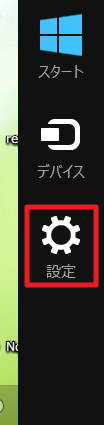
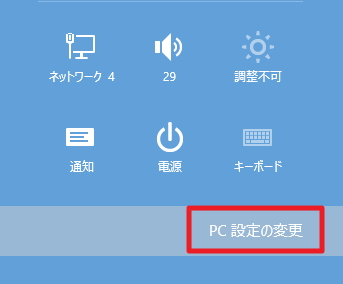
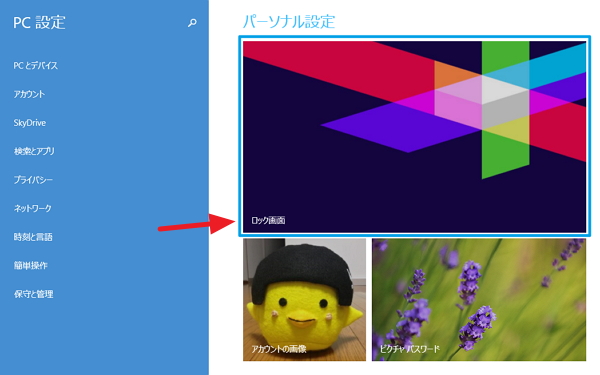
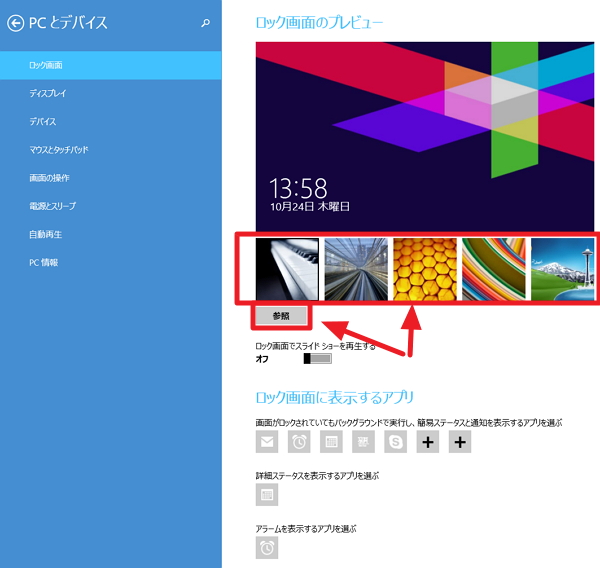

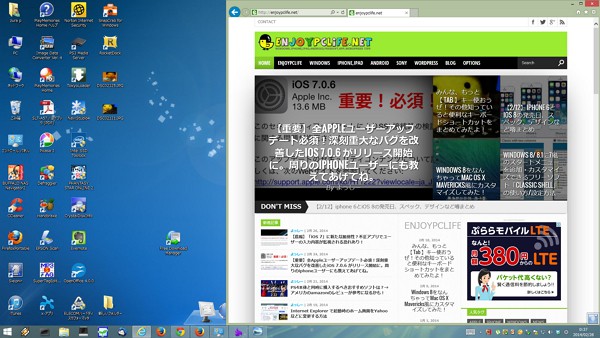


コメント